Installieren und Verwenden von Yandex.Disk für Windows. Was ist eine Yandex-Festplatte und wie wird sie verwendet?
Um Speicherplatz auf dem Computer zu entlasten und Dateien zu organisieren, greifen die meisten Benutzer auf Cloud-Speicher im Internet zurück. Es gibt viele solcher Seiten, fast jeder hat sie. E-Mail Der Yandex.Disk-Dienst bietet jedoch mehrere Vorteile: Sie können ihn sowohl virtuell als auch auf Ihrem Computer verwenden und dabei auswählen, welche Ordner Sie synchronisieren möchten und welche nicht. Das heißt, Sie können Ihre Musik auf einer virtuellen Festplatte speichern und Fotos und Dokumente sowohl dort als auch auf Ihrem Computer speichern. Jeder Ordner und jedes Album im Yandex.Disk-Dienst verfügt über solche Funktionen. Neben einem praktischen Computerprogramm werden Sie es entdecken App, die auch mit einer einzelnen Cloud synchronisiert ist. Erfahren Sie mehr darüber, wie Sie diese Website nutzen können.
Registrierung und Installation von Yandex.Disk
Da die Speicherung die Nutzung sowohl auf der Website als auch auf Ihrem PC erfordert, müssen Sie sich zunächst registrieren und dann die Anwendung auf Ihrem Computer installieren. Das ist natürlich überhaupt nicht notwendig, aber so entdecken Sie neue Möglichkeiten für sich.
- Gehen Sie zur Website https://disk.yandex.ru und klicken Sie auf „Starten Sie Ihre eigene Festplatte“.
- Wenn Sie bereits E-Mails von Yandex haben, können Sie diese verwenden und sich im Formular rechts anmelden. Wenn Sie jedoch noch kein Konto haben, klicken Sie auf „Ja, neues Login erstellen“, um eines zu erstellen.

Füllen Sie das Formular mit den folgenden Informationen aus:
- Geben Sie in den ersten beiden Zeilen den Vor- und Nachnamen an, diese müssen überhaupt nicht echt sein.
- Notieren Sie in der dritten Zeile das erfundene Login, das von niemandem belegt wird.
- Darüber hinaus wird in den nächsten beiden Zeilen dasselbe Passwort angegeben, um die Möglichkeit eines Tippfehlers auszuschließen.
- Sie können sich dafür entscheiden, Ihre Mobiltelefonnummer nicht einzugeben, indem Sie auf den Link „Ich habe kein Telefon“ über der gelben Schaltfläche klicken. Anschließend werden Sie vom System aufgefordert, eine Frage und Antwort zu stellen, falls Sie den Zugriff auf Ihr Konto verlieren.
Klicken Sie nun auf „Registrieren“.
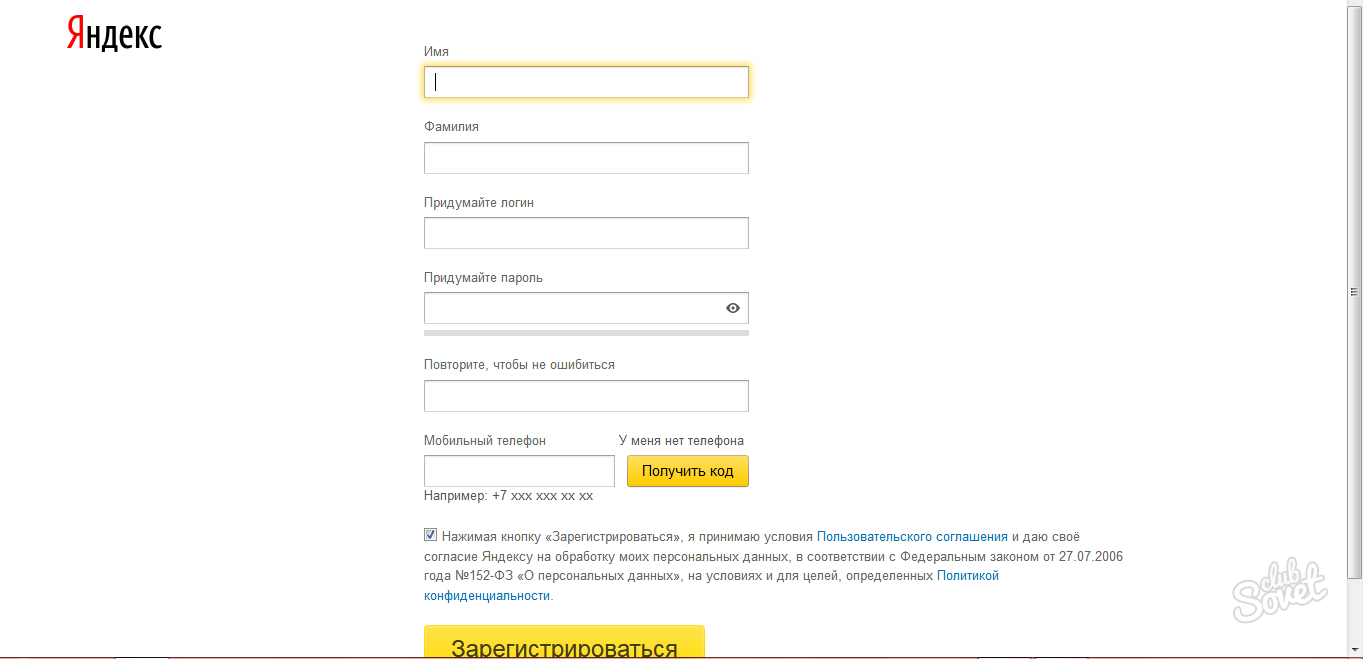
- Sie haben also Ihre Yandex.Disk eingegeben
- Zunächst wird eine Meldung angezeigt, in der Sie aufgefordert werden, die Anwendung auf Ihren Computer herunterzuladen. Stimmen Sie zu und klicken Sie auf die entsprechende Schaltfläche auf dem Bildschirm.
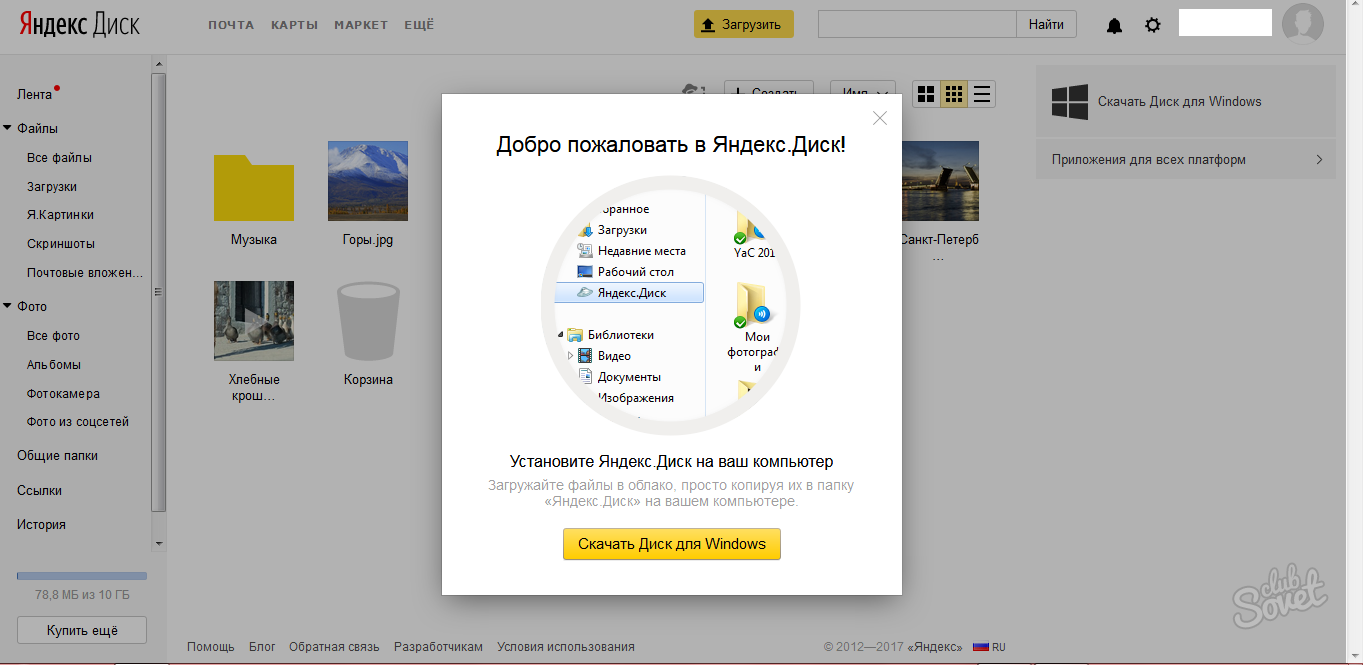
- Das Herunterladen und Installieren der Software geht recht schnell. Sie benötigen ein Standardverfahren: Geben Sie das Installationsverzeichnis an und stimmen Sie der Lizenzvereinbarung zu. Am Ende erwartet Sie jedoch möglicherweise ein etwas unerwarteter Satz: Beachten Sie, dass das Kontrollkästchen neben dem Satz „Sucheinstellungen festlegen und Yandex zu Ihrer Startseite machen“ bereits aktiviert ist. Wenn Sie Yandex nicht zu Ihrer Suchmaschine und Startseite machen möchten, deaktivieren Sie dieses Kontrollkästchen.
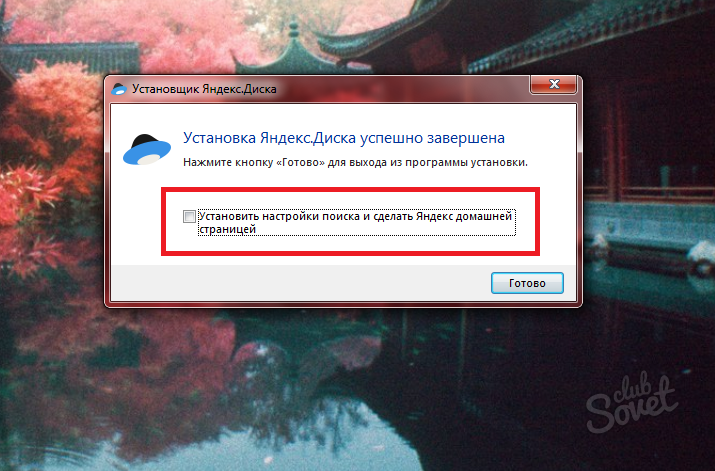
- Das ist alles. Sie müssen lediglich einen Ordner zum Speichern synchronisierter Dateien angeben oder diesen Punkt überspringen und den Standardordner verwenden.
![]()
So verwenden Sie Yandex.Disk auf der Website
Wenn Sie Ihr Laufwerk auf der Website eingeben, befinden Sie sich standardmäßig in einem Ordner mit all Ihren Dateien. Achten Sie auf die Benutzeroberfläche: Alle Ihre Abschnitte und Unterabschnitte mit Ordnern befinden sich im linken Menü und oben rechts befindet sich ein Benachrichtigungs- und Einstellungssymbol.
- Zunächst sollten Sie die Hauptfunktion verstehen – das Hochladen von Dateien. Klicken Sie auf die gelbe Schaltfläche „Herunterladen“.
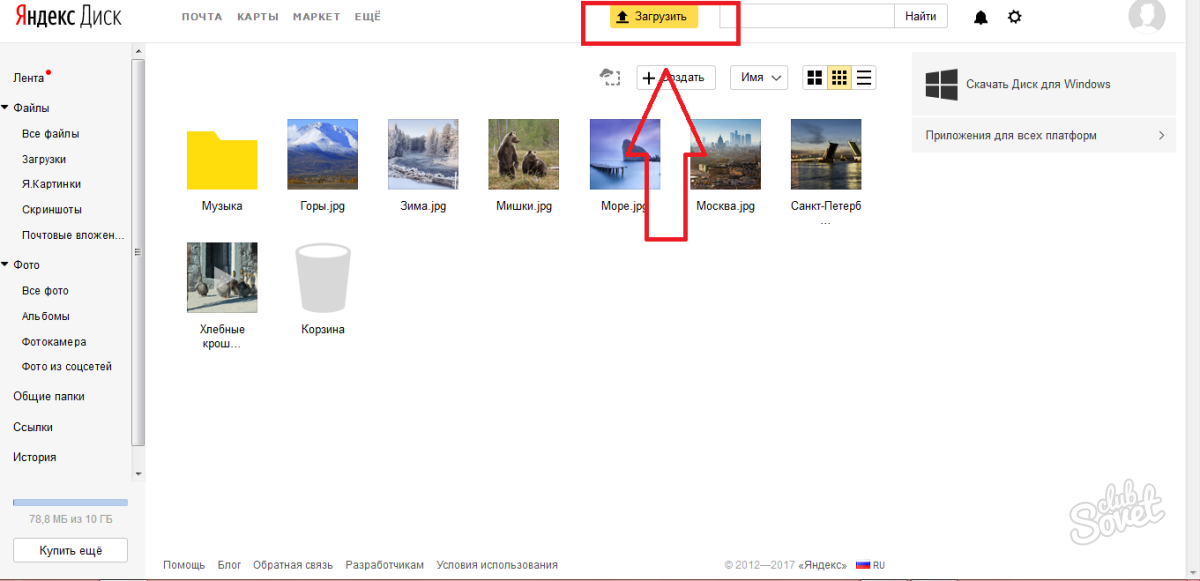
- Jetzt können Sie einen beliebigen Ordner oder eine beliebige Datei auf Ihrem Computer auswählen und auf die Festplatte hochladen.
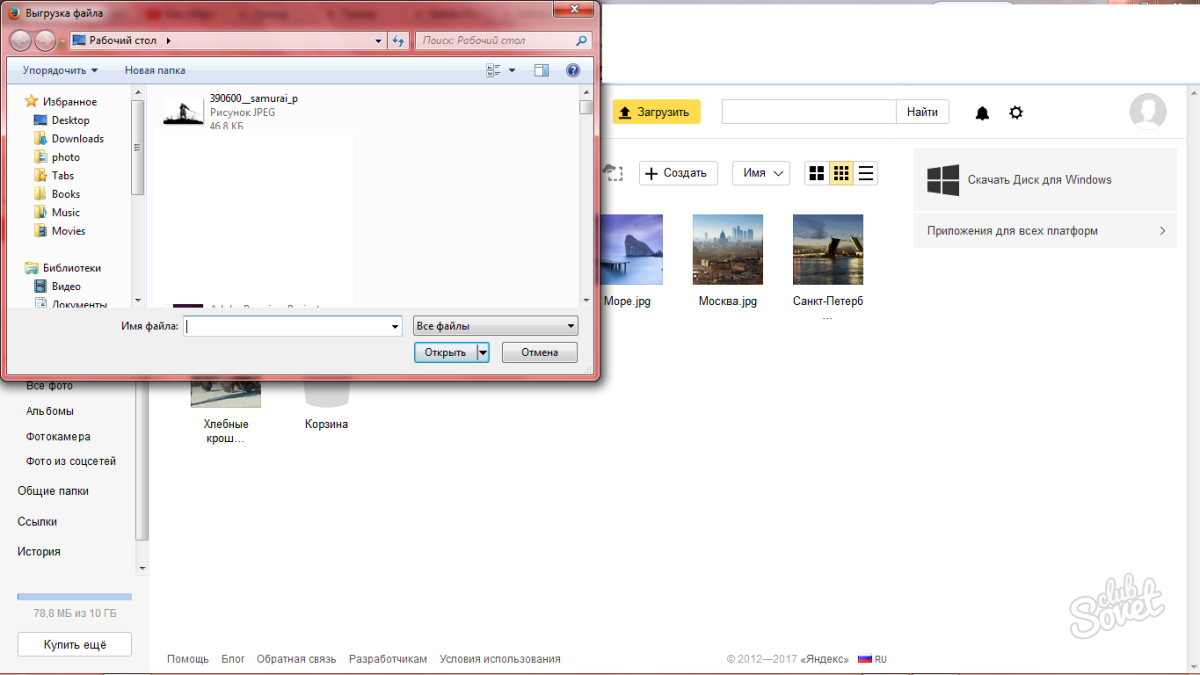
- Sie können Dateien frei in Ordnern auf der Festplatte verschieben sowie neue Dokumente und Abschnitte erstellen, indem Sie auf das Feld „Erstellen“ klicken.
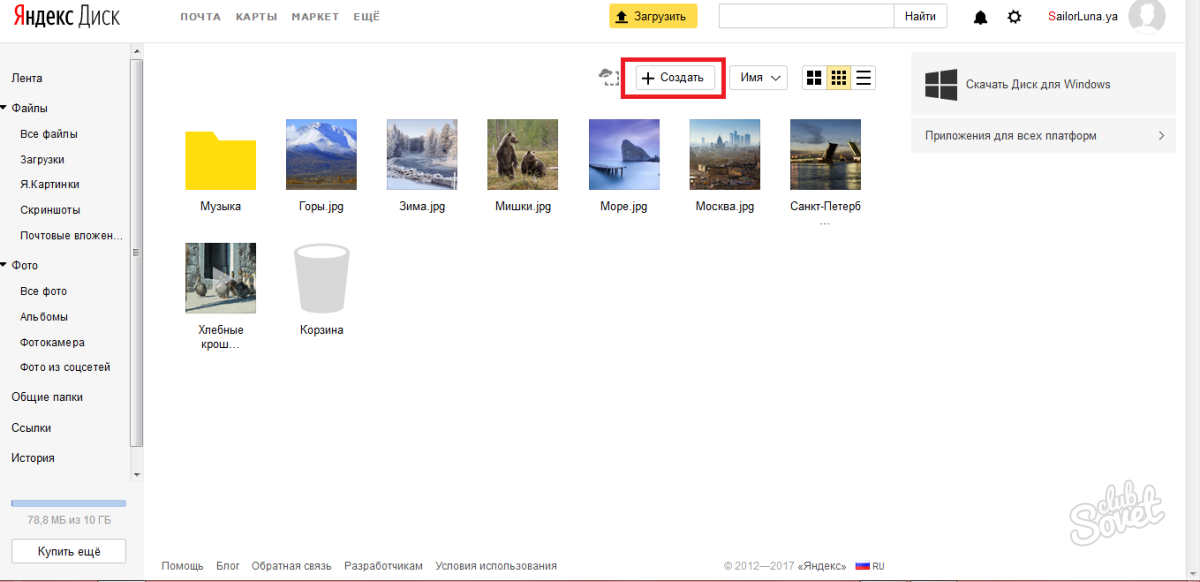
- Einige Microsoft Office-Anwendungen und die Erstellung von Alben und Abschnitten stehen Ihnen hier zur Verfügung. Dies ist sehr praktisch, um eine saubere Sortierung beizubehalten.
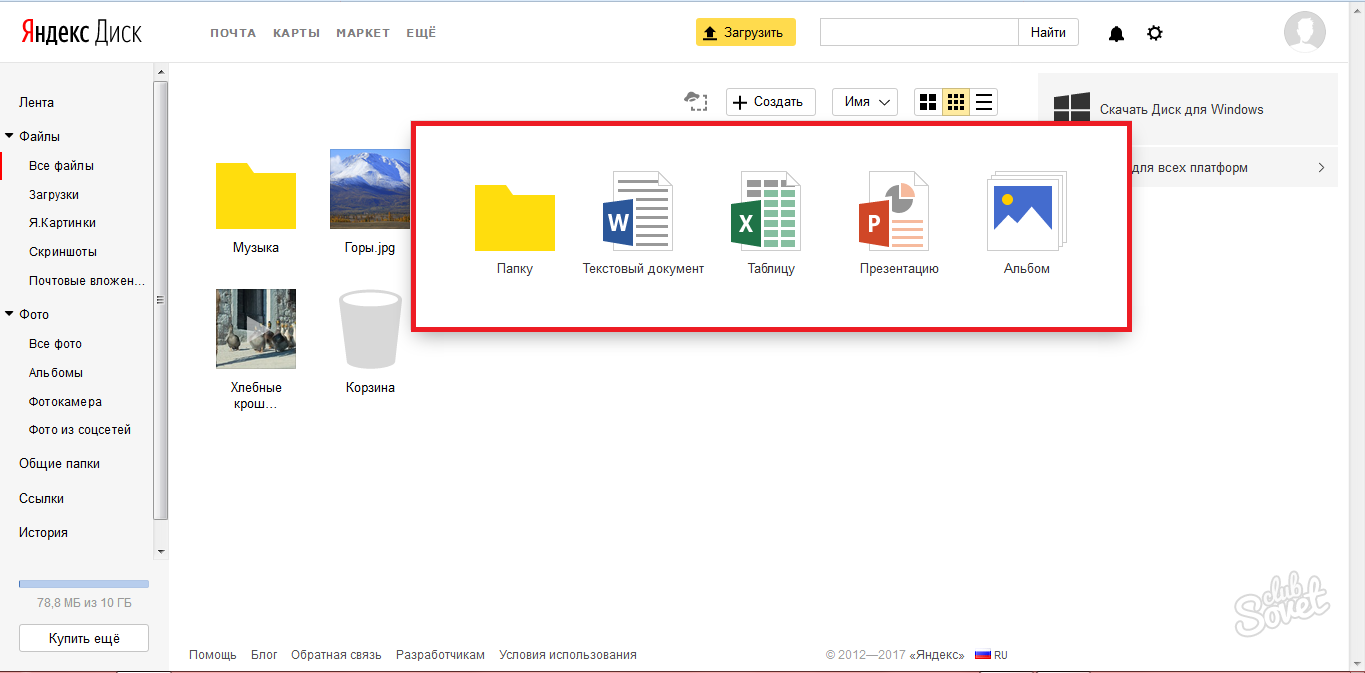
- Darüber hinaus können Sie rechts Benachrichtigungen einrichten, damit Sie die Website nicht erneut stört.
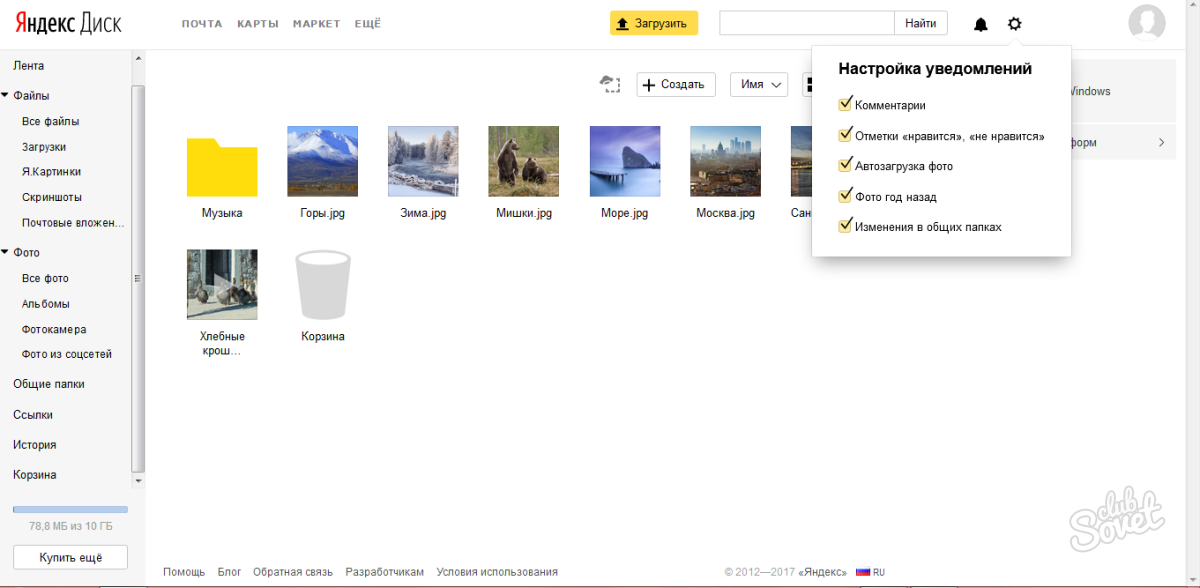
So verwenden Sie Yandex.Disk auf einem Computer
- Das Symbol „Yandex.Disk“ befindet sich immer unten rechts in Ihrer Taskleiste. Um es zu öffnen, klicken Sie mit der rechten Maustaste auf das Symbol.
- Auf Ihrem Computer befindet sich ein Ordner, der genau kopiert, was sich in der Cloud auf der Website befindet. Sie können die Synchronisierung später selbst einrichten.
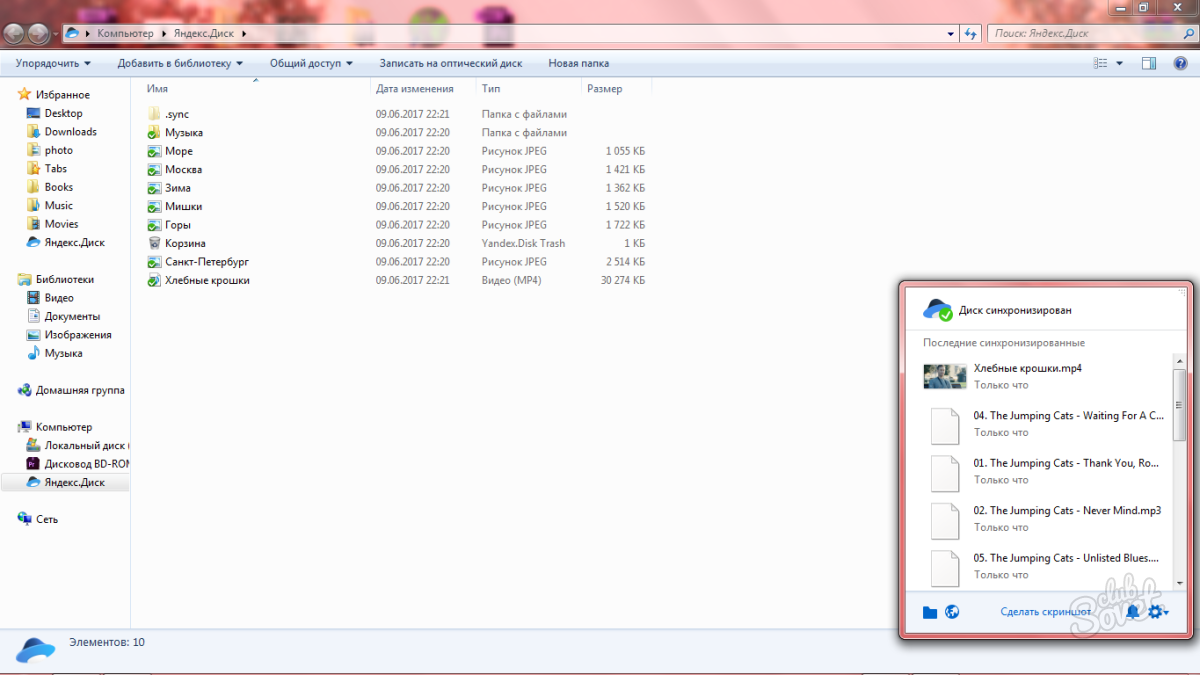
- Wenn Sie auf das Zahnrad klicken, sehen Sie ein Menü, in dem sich der Hauptpunkt „Einstellungen“ befindet.
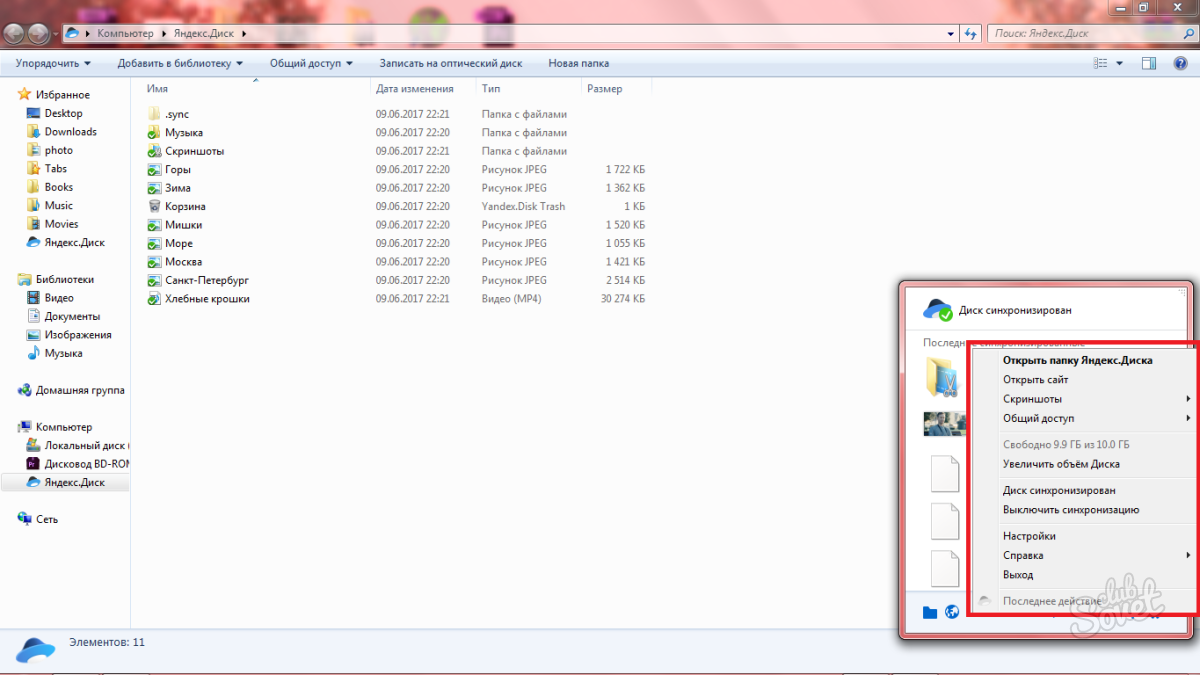
- Es ist sehr wichtig, dieses Fenster selbst anzupassen: Hier werden Ordner eingestellt, die auf allen Geräten synchronisiert werden sollen, das Verhalten des Programms.
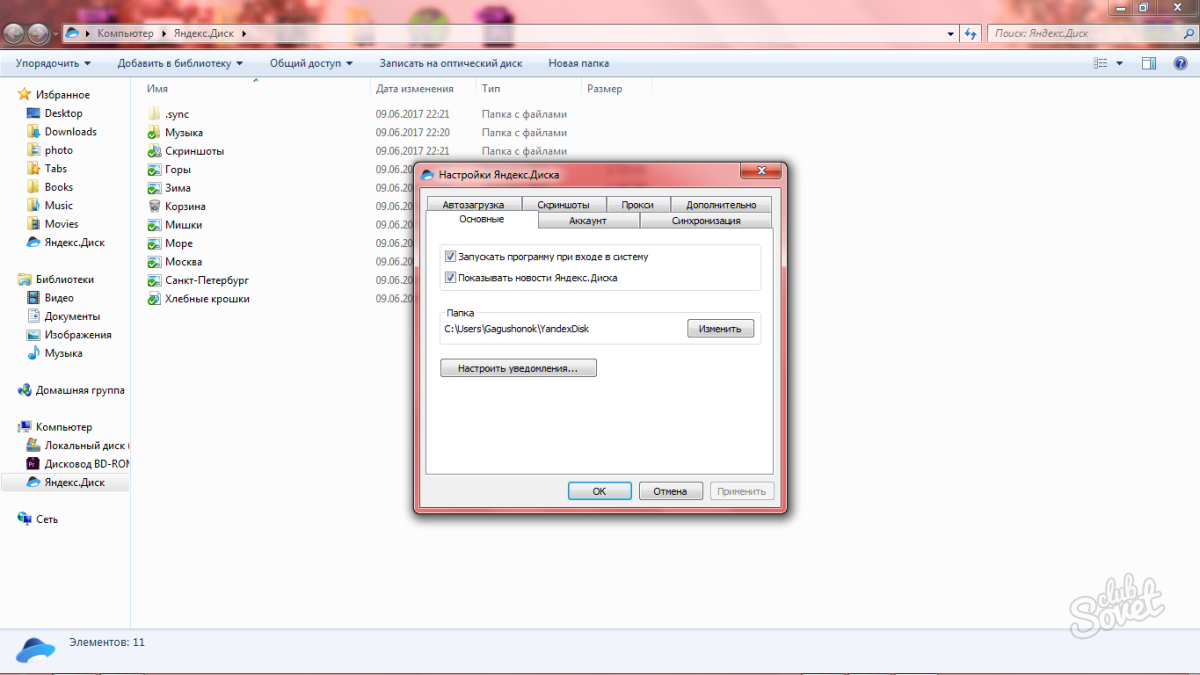
- Screenshots zu machen ist ein schöner Bonus. Sie können einen Screenshot erstellen, indem Sie auf die entsprechende Schaltfläche im Yandex.Disk-Menü klicken oder PrnScn auf Ihrer Tastatur gedrückt halten.
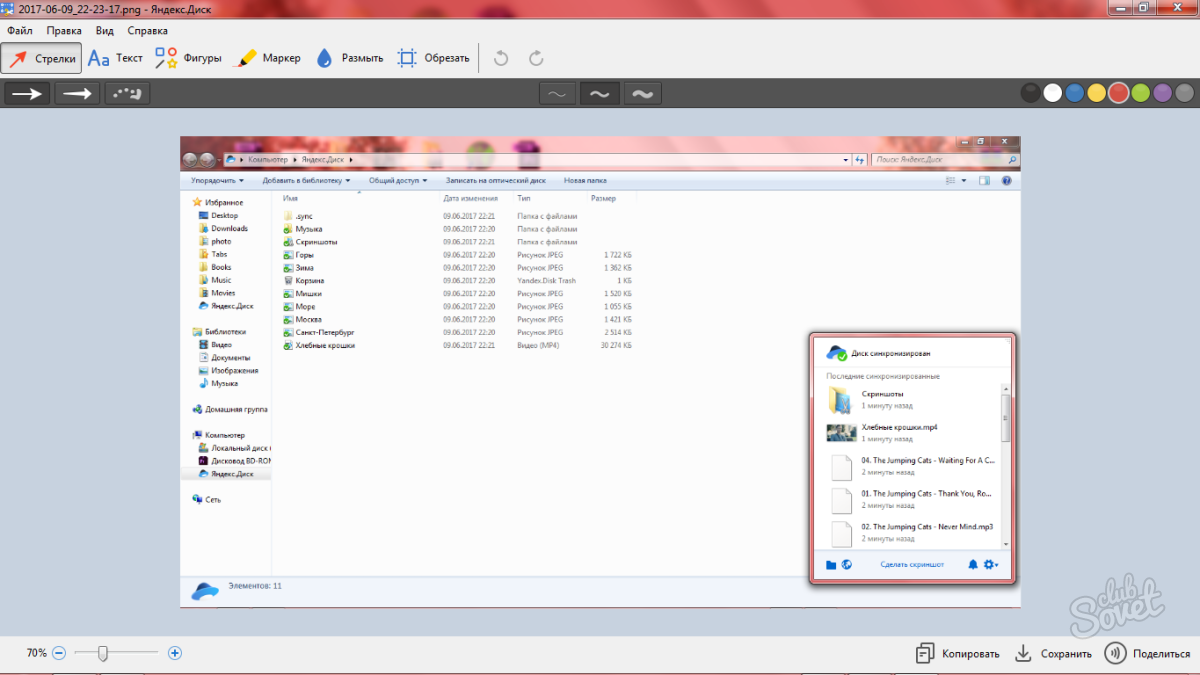
Anfänger im Internet könnten daran interessiert sein, was Yandex Disk ist. Lassen Sie es mich gleich erklären: Dabei handelt es sich um Cloud-Speicher, Speicherplatz, der jedem Benutzer mit Internetzugang zur Verfügung gestellt wird.
Wozu dient Yandex.Disk?
Es hilft, Dateien zu speichern, die selten verwendet werden persönlicher Computer(Archive, Programmbilder, Fotografien).
Beachten Sie! Der zugewiesene Speicherplatz beträgt normalerweise 10 Gigabyte.
Durch die Verwendung von Yandex Disk werden häufig wertvolle Daten gespeichert, die zuvor auf einem Computer und im Cloud-Speicher dupliziert wurden.
Zum Beispiel, wenn operationssystem aufgrund einer Störung nicht startet oder defekt ist Festplatte, kann sich der Besitzer der Dateien bei seinem Yandex-Konto anmelden und sie auf ein neues Gerät herunterladen. Diese Voraussicht spart viel Zeit und Geld.
Es bleibt nur noch zu lernen, wie man Yandex Disk nutzt – um alle Vorteile des Projekts persönlich erleben zu können.
Registrieren eines Postfachs
Leider haben die Ersteller des Dienstes nicht die Möglichkeit vorgesehen, Yandex Disk ohne E-Mail zu nutzen. Daher müssen Sie zunächst ein persönliches Postfach registrieren:
Öffnen Sie die Website www.yandex.ru und folgen Sie dem Link „“, der sich in der Ecke der Seite befindet.
Geben Sie Vor-und Nachnamen ein. Sie können ein erfundenes Pseudonym oder echte personenbezogene Daten verwenden, es gibt keinen Unterschied.
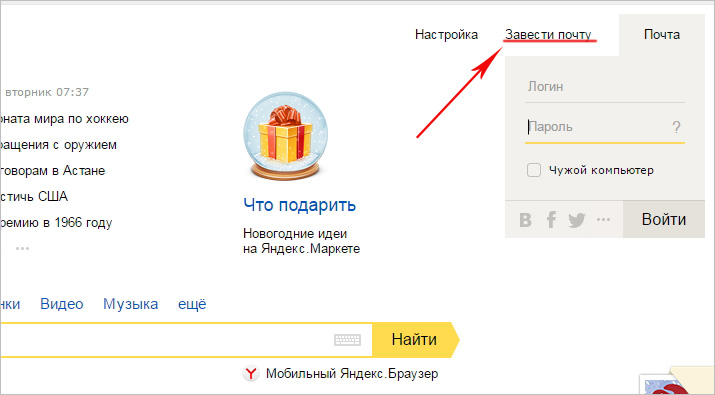
Um Yandex.Disk zu installieren, eröffnen Sie ein Yandex-Konto
- Einen Benutzernamen erstellen. Es muss aus lateinischen Buchstaben bestehen und darf den vorhandenen nicht duplizieren.
- Legen Sie ein sicheres Passwort fest – bei der Nutzung des Tresors ist es wichtig, auf Sicherheit zu achten.
- Klicken Sie auf die Schaltfläche „Registrieren“ und warten Sie, bis der Server die Anfrage verarbeitet und ein Konto erstellt.
Verwenden von Yandex Disk
Es ist nicht erforderlich, das Postfach zu verwenden, es ist lediglich die Eingabe des Cloud-Speichers erforderlich. Es befindet sich im Benutzer-Tab über den Link „Disk“. Sie können dorthin auch gelangen, indem Sie die Adresse disk.yandex.ru in die Browserzeile eingeben.
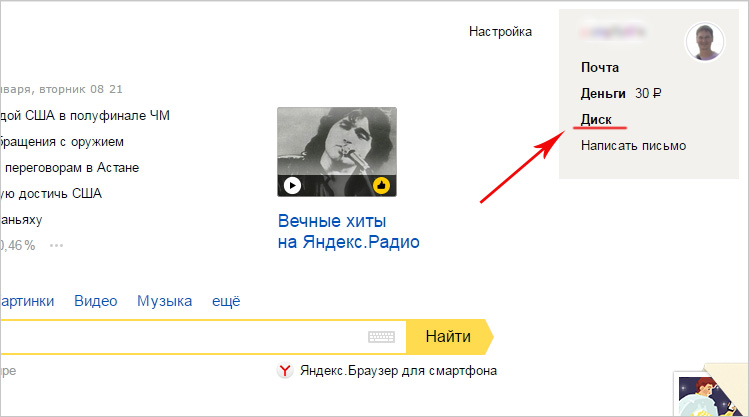
Beachten Sie! Wenn Sie auf meinen Affiliate-Link klicken: https://disk.yandex.ru, erhalten Sie 1 GB mehr Speicherplatz. Das heißt, statt 10 haben Sie 11 GB freien Speicherplatz.
Der Bildschirm begrüßt den neuen Benutzer und teilt Ihnen mit, dass Ihnen auf Dauer 10 Gigabyte Festplattenspeicher zur Verfügung gestellt wurden. Es kann frei zum Speichern von Dateien verschiedener Formate verwendet werden.
Sollten Ihnen die zugeteilten 10 GB nicht ausreichen, besteht die Möglichkeit, gegen Geld zusätzliche Gigabyte Speicherplatz zu erwerben.
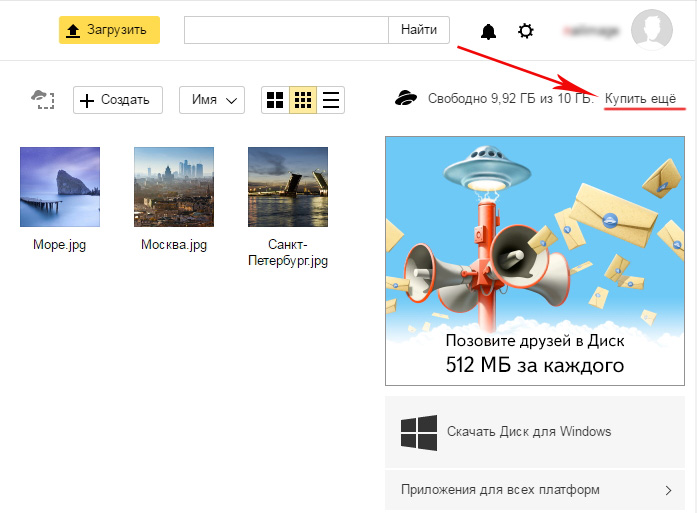
Wie verwende ich Yandex Disk zum ersten Mal?
Wenn Sie sich zum ersten Mal bei Yandex.Disk anmelden, werden wir aufgefordert, eine Anwendung für einen Computer herunterzuladen („Download Disk for Windows“). Ich denke, Sie sollten die Installation der Anwendung nicht überstürzen. Zunächst ist es besser, alle Vorteile der Online-Version zu bewerten. Deshalb sagen wir „Danke“ und schließen das Fenster mit der Einladung.
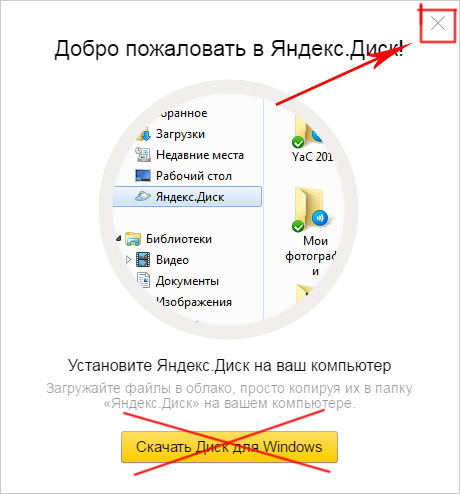
Gehen Sie als nächstes zur Hauptregisterkarte „Dateien“. Dort können Sie Daten hoch- oder herunterladen sowie neue Verzeichnisse erstellen. Um Ihre erste Datei zum Cloud-Speicher hinzuzufügen, klicken Sie einfach auf die entsprechende Schaltfläche und wählen Sie sie auf Ihrem Computer aus.
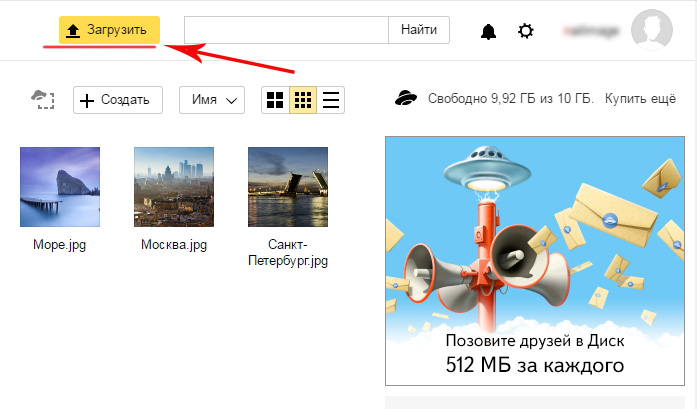
Die Ausführung der Aufgabe hängt von der Größe der Datei und der vom Anbieter bereitgestellten Verbindungsgeschwindigkeit ab. Wenn der Vorgang abgeschlossen ist, erscheint ein neues Element im Hauptordner oder im vorgewählten Ordner.
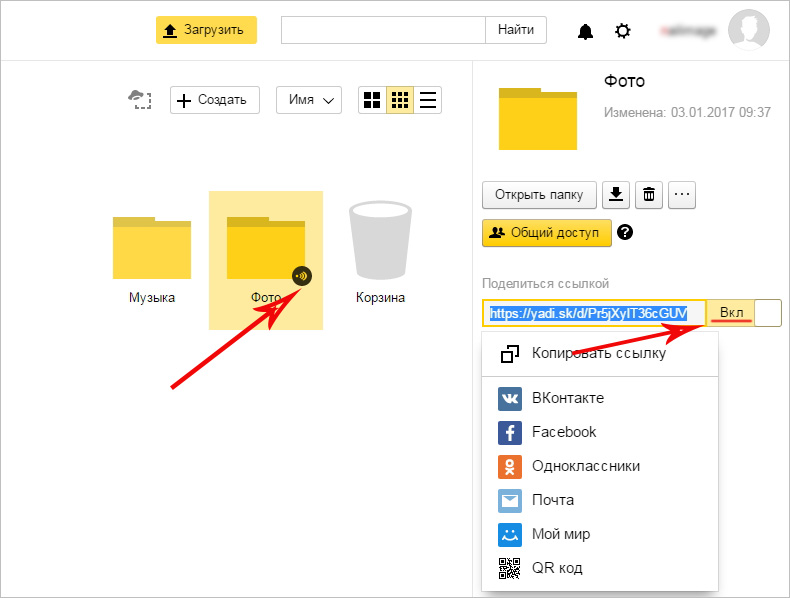
Danach muss die empfangene Adresse in die Zwischenablage kopiert und an einen beliebigen Benutzer gesendet werden. Jeder kann Informationen über einen direkten Link herunterladen – auch wenn er nicht versteht, was Yandex Cloud Storage ist und wie man ihn verwendet.
Programm für Yandex Disk
Sie können den Speicherdienst nicht nur über die Weboberfläche nutzen, sondern auch über das offizielle Programm auf Ihrem Computer. Es ist jedoch besser, dies zu tun, wenn Sie die Online-Version der CD beherrschen.
Die Yandex.Disk-Anwendung ist für die Arbeit mit Dateien optimiert. Während ein normaler Browser beim Laden großer Informationsmengen häufig Fehler macht und sich mitten im Vorgang sogar automatisch schließt.
Sie können die Anwendung auf der Website https://disk.yandex.ru herunterladen und kostenlos auf einem PC installieren. Unser Ratgeber hilft Ihnen dabei:
Gehen Sie zu Yandex Disk und wählen Sie Ihr Betriebssystem aus der bereitgestellten Liste aus.
![]()
Laden Sie das Installationsimage auf Ihre Festplatte herunter und führen Sie es aus, indem Sie darauf klicken.
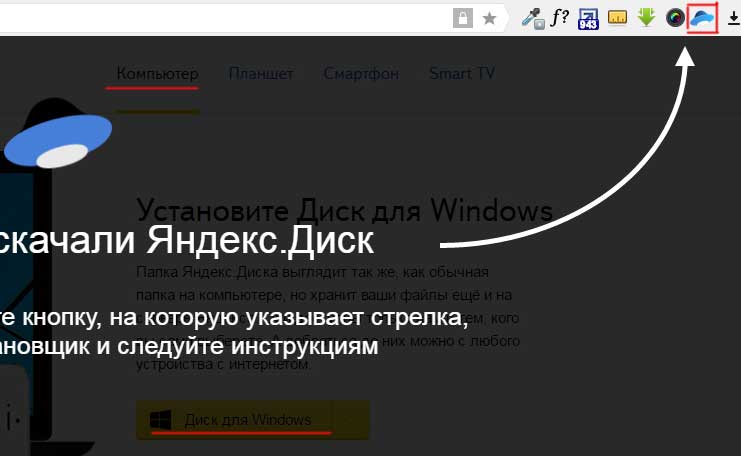
Akzeptieren Sie die Lizenzvereinbarung, warten Sie auf die Installation und das Programm wird in der Registrierung Ihres Computers angezeigt.
Geben Sie im sich öffnenden Fenster Ihre E-Mail-Adresse und Ihr Passwort ein, um Zugriff auf Ihren persönlichen Dateispeicher zu erhalten.
Danach wird das Hauptverzeichnis mit einer Liste der Dateien sowie Ordnern und Partitionen angezeigt. Um neue Informationen zu laden, sei es ein Archiv, ein Video oder ein Bild, ziehen Sie diese einfach mit der Maus in das Programmfenster und warten Sie, bis die Aufgabe startet.

Im Allgemeinen ähnelt die Arbeit mit Speicherelementen völlig der Weboberfläche, abgesehen von der erhöhten Geschwindigkeit der Datenverarbeitung und dem hohen Komfort.
Besonderheit von Yandex installiert Das Laufwerk am Computer ist die Einbindung in das Betriebssystem. Nach der Installation sieht der Benutzer, dass im Ordner „Arbeitsplatz“ ein neues Laufwerk angezeigt wird. Auf ihr werden die in die Cloud hochgeladenen Dateien dupliziert – für mehr Sicherheit.
Bei Bedarf kann Yandex Disk für Windows detailliert konfiguriert werden, indem die Synchronisierung, die Menge des zugewiesenen Speicherplatzes und andere verwaltet werden. wichtige Aspekte. Dies macht die Anwendung flexibel, funktional und sehr benutzerfreundlich.
Um Yandex.Disk zu konfigurieren, suchen Sie das Symbol in der unteren rechten Ecke Ihres Computerbildschirms. Klicken Sie darauf, um zu den Festplatteneinstellungen zu gelangen.
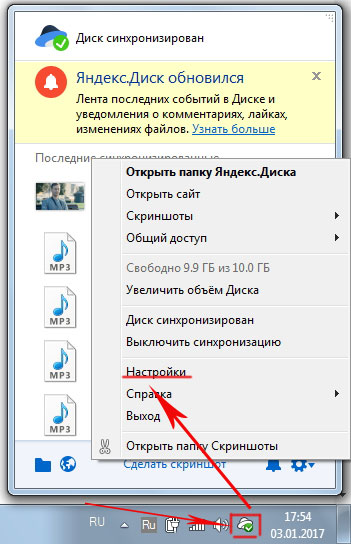
Als nächstes können wir in den Einstellungen die Ordner festlegen, die automatisch synchronisiert werden sollen. Das heißt, ihre Inhalte werden automatisch in der Yandex-Disk-Cloud dupliziert. Gehen Sie dazu in den Festplatteneinstellungen auf die Registerkarte „Synchronisierung“ und deaktivieren Sie die Ordner, die nicht synchronisiert werden müssen.
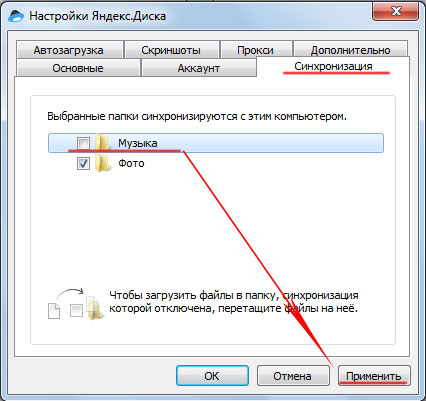
Damit haben Sie gelernt, wie Sie Yandex Disk installieren und verwenden. Dieser Cloud-Speicher hilft dabei, den Arbeitsspeicher Ihres Computers freizugeben und Ihre wertvollen Dateien zu sichern – während Sie nur dann Geld bezahlen müssen, wenn Sie den zugewiesenen Speicherplatz vergrößern möchten. Und selbst ein unerfahrener Computerbenutzer kann die Cloud beherrschen. Sie müssen nur diese Anweisungen befolgen und den Wunsch haben, den Umgang mit dem Dienst zu erlernen.
Stellen Sie sich eine Situation vor: Ein Computer oder eine Festplatte ist ausgefallen, ein Flash-Laufwerk mit wichtigen Daten ist verloren gegangen, Ihr Mobiltelefon wurde gestohlen oder ist ertrunken. Dementsprechend gehen ALLE Informationen verloren, und das sind Nerven, Geld und verlorene Zeit.
Möchten Sie Ihre Daten mithilfe von Cloud-Speicher für immer speichern? Jetzt hat jeder eine solche Gelegenheit, und zwar diese absolut frei. Bei der Registrierung geben sie jedem 10 GB, es ist jedoch möglich, den Speicherplatz auf bis zu 20 GB zu erhöhen.
Wenn Sie sich beispielsweise über meinen Link registrieren, erhalten Sie nicht 10, sondern 11 GB freien Speicherplatz. Nicht schlecht, oder?
Wie verwende ich Yandex Disk?
Alles ist ganz einfach: Sie müssen sich bei Yandex registrieren, ein kleines Programm auf Ihren Computer herunterladen, es einrichten und fertig.
Nachdem Sie sich bei Ihrem Konto angemeldet haben, folgen Sie dem Link zur Yandex Disk-Anwendungsseite und laden Sie das Programm für Ihre Plattform herunter. In meinem Beispiel wird dies das Windows-Betriebssystem sein.
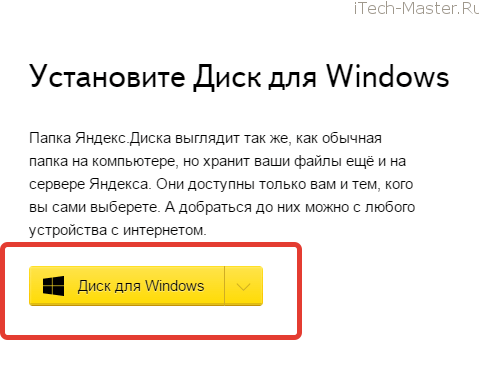
Nachdem Sie das Yandex Disk-Programm auf Ihren Computer heruntergeladen haben, müssen Sie es installieren. Die Installation wird nicht viel Zeit in Anspruch nehmen, erst am Ende fragt das Programm, ob Sie Yandex Browser installieren und Yandex zur Standardsuchmaschine machen müssen. Sie können diese verlockenden Angebote ablehnen und auf „Fertig“ klicken. 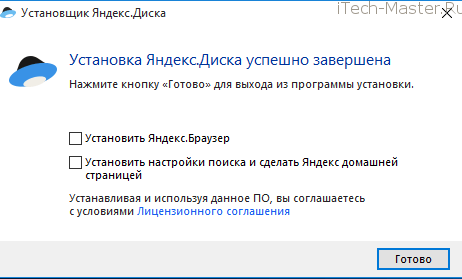
Sie können die Einstellungen für den Ordner ändern, in dem standardmäßig alle Dateien gespeichert werden.
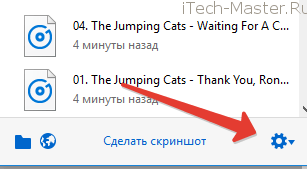
Klicken Sie dazu mit der rechten Maustaste auf das Yandex-Diskettensymbol und klicken Sie auf das Zahnradsymbol. Wählen Sie anschließend auf der Registerkarte „Allgemein“ den Katalog aus, der Sie interessiert, und klicken Sie auf „OK“. Das Programm bietet an, Dateien dorthin zu kopieren, um ein erneutes Herunterladen aus der Cloud zu vermeiden. 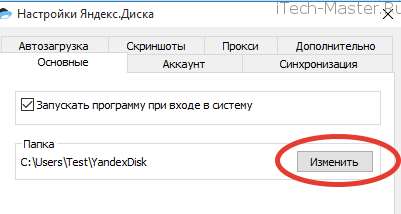
Das ist alles, die Installation des Yandex Disk-Programms ist abgeschlossen. Während der Arbeit am Computer wird nun jede Datei, die in den Yandex Disk-Ordner gelangt, automatisch mit dem Cloud-Speicher synchronisiert
Nützliche Chips von Yandex Disk.
Zusätzlich zur Cloud-Speicherung Ihrer Daten kann das Yandex-Disk-Programm Screenshots erstellen. Darüber hinaus gibt es einfache Funktionen zum Bearbeiten. Persönlich hilft mir diese Funktion sehr beim Schreiben von Anweisungen für diesen Blog.
So erstellen Sie einen Screenshot mit Yandex Disk
Screenshots der Yandex-Festplatte können manuell oder mit „Hotkeys“ erstellt werden.
Um einen Screenshot manuell zu erstellen, müssen Sie im Programm auf die entsprechende Schaltfläche klicken:

Wählen Sie anschließend mit der Maus den gewünschten Bereich des Bildschirms aus.
Natürlich ist es einfacher, „Hotkeys“ zum Erstellen von Screenshots zu verwenden. Ihre Liste kann in den Programmeinstellungen eingesehen werden, wo Sie sie anderen Tasten „neu zuweisen“ oder diese Funktion ganz deaktivieren können.
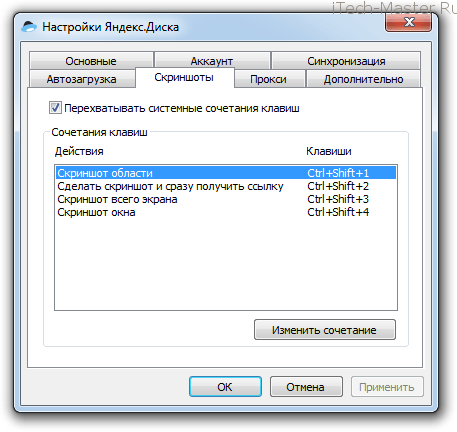
Kostenlose Dateifreigabe
So teilen Sie eine Datei
Öffnen Sie den Yandex Disk-Ordner, klicken Sie mit der rechten Maustaste auf die Datei und wählen Sie im Kontextmenü „Öffentlichen Link kopieren“.
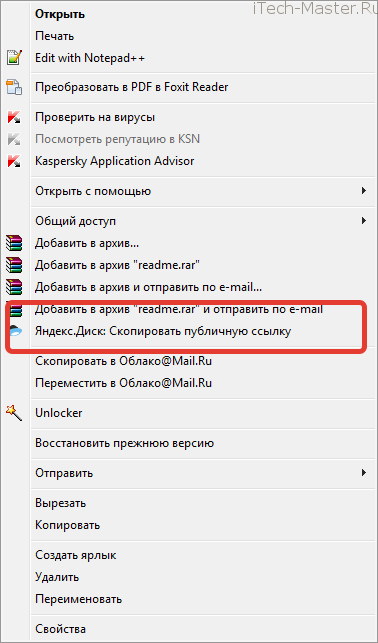
So geben Sie einen Ordner frei.
Genau das Gleiche wie beim Teilen einer Datei, außer dass das Ordner-Kontextmenü mehr Optionen bietet.
- kann angepasst werden allgemeiner Zugang nur für bestimmte Benutzer (Lesen bzw. Lese- und Schreibfähigkeit)
- Teilen Sie es mit allen Benutzern und kopieren Sie den öffentlichen Link
- Deaktivieren Sie die Synchronisierung des Ordners.
Ich ergänze dass der Cloud-Speicher Yandex Disk auch auf mobilen Plattformen (iPhone oder Android) installiert werden kann und Daten von Ihrem Telefon in der Cloud speichert. Darüber hinaus kann Yandex Disk auf SMART TVs installiert werden, um in der Cloud gespeicherte Fotos darauf anzuzeigen.
Yandex Disk ist für die Fernspeicherung von Informationen konzipiert und kann als guter Assistent bei der täglichen Arbeit dienen. Warum müssen Sie Ihre Dateien remote speichern? Nun ja, jeder hat seine eigenen Ziele. Der Hauptvorteil von Cloud-Diensten ist jedoch die Möglichkeit, von absolut jedem Gerät aus auf Ihre Dateien zuzugreifen, überall auf der Welt, wo es Internet gibt. Solche Dateien gehen nicht verloren, Sie werden sie zu Hause nicht vergessen und sie belegen keinen Speicherplatz auf Ihrer Festplatte.
Der Cloud-Dienst von Yandex bietet 20 GB freien Speicherplatz. Es klingt wirklich verlockend und jetzt werden wir sehen, wie man hier vorgeht.
Yandex Disk installieren
Yandex stellt auf seinen Servern bereit virtuelle Festplatte, der Zugriff ist nur über Ihr Konto möglich. Und er synchronisiert bereits mit einem Ordner auf dem Computer. Alle dort gespeicherten Informationen sind von Ihren anderen Geräten aus zugänglich. Das heißt, Sie haben ein Dokument auf einem Gerät heruntergeladen (erstellt, empfangen) und können auf anderen Geräten damit arbeiten.
Zum Arbeiten benötigen Sie ein Konto per E-Mail von Yandex. Nein, da Briefkasten? Es spielt keine Rolle, Sie können sich ganz einfach registrieren.
Es gibt ein Einladungssystem. Wenn Sie sich einfach registrieren, erhalten Sie eine Standard-Festplattengröße. Wenn Sie jedoch einen Empfehlungslink verwenden, können Sie eine etwas größere Festplatte erhalten.
Wenn Sie in Ihrem Konto bereits autorisiert sind, erscheint nach dem Klicken auf den Link eine Meldung über die Verbindung des Laufwerks. Klicken Sie anschließend auf die Schaltfläche, um zu Ihrer Festplatte zu gelangen. Der Link leitet Sie zu Ihrer E-Mail weiter, wo die Registerkarte „Dateien“ geöffnet wird. Hier stehen von Anfang an nur 3 GB Speicherplatz zur Verfügung. Mit ein paar einfachen Handgriffen lässt es sich aber steigern.
Klicken Sie auf die Schaltfläche „Yandex Disk für Windows installieren“ und laden Sie das Programm auf Ihren Computer herunter.
Führen Sie die heruntergeladene Datei aus und installieren Sie sie. Die Installation ist Standard, ich denke, hier wird alles klappen. Während des Installationsprozesses werden möglicherweise zusätzliche Elemente, Browsererweiterungen usw. angeboten. Ich empfehle, diese Elemente zu deaktivieren und keinen Müll im System zu installieren. Klicken Sie am Ende der Installation auf Fertig stellen.
Anschließend erfolgt eine kleine Demonstration der Leistungsfähigkeit und Funktionalität dieses Dienstes. Wenn Sie noch nie darauf gestoßen sind, empfehle ich Ihnen, sich mit diesen Materialien vertraut zu machen. Melden Sie sich als Nächstes bei Ihrem Konto an. Geben Sie dazu die E-Mail-Adresse bei Yandex und das Passwort ein und klicken Sie auf die Schaltfläche „Anmelden“.
Nach erfolgreicher Autorisierung werden Ihre Dateien mit synchronisiert Cloud-Dienst. Das Programmsymbol erscheint unten rechts auf dem Bildschirm mit einem grünen Häkchen. Sie sagt, dass die Synchronisierung erfolgreich war und die Dateien auf jedem Gerät verfügbar sind.
Wenn der Synchronisierungsvorgang noch nicht abgeschlossen ist, wird das Häkchen blau angezeigt. In diesem Fall ist es besser, die Dateien nicht anzufassen und zu warten.
Jetzt müssen Sie den Synchronisierungsordner an einen anderen geeigneten Ort verschieben. Es ist besser, wenn es sich um ein anderes logisches Laufwerk handelt, nicht um das Systemlaufwerk. Klicken Sie mit der rechten Maustaste auf das Yandex Disk-Symbol am unteren Bildschirmrand. Klicken Sie im sich öffnenden Menü auf den Punkt „Einstellungen“.
Im nächsten Fenster legen wir auf der allerersten Registerkarte „Basic“ einen neuen Speicherort für den Synchronisierungsordner fest. Erstellen Sie jedoch zunächst einen leeren Ordner auf einem anderen Laufwerk (es kann Laufwerk D, F oder ein anderes Nicht-Systemlaufwerk sein). Klicken Sie anschließend in den Einstellungen auf „Bearbeiten“ und geben Sie den Pfad zum neu erstellten Ordner an. In meinem Fall wäre es praktisch, den gleichen Namen für den neuen Ordner anzugeben. Sie können aber auch anders vorgehen und sich einen anderen Namen einfallen lassen.
Der zu synchronisierende Ordner enthält zunächst bereits Dateien PDF Datei, mit Anweisungen und einer Beschreibung des Dienstes. Um das Volumen der Festplatte zu erweitern, müssen Sie einige Ihrer Dateien darauf hochladen.
Öffnen Sie den Ordner und verschieben Sie alle Dateien hinein. Aus diesem Grund werden Yandex Disk noch ein paar Gigabyte Speicherplatz hinzugefügt.
Es stellt sich heraus, dass auf dem Computer ein 20-GB-Ordner vorhanden ist, dessen Inhalt für jedes Gerät verfügbar ist, über das Sie sich bei Ihrem Konto anmelden. Der Dienst verfügt über ein Partnerprogramm. Wenn Sie Ihre Freunde einladen, sich für den Dienst zu registrieren, erhalten Sie zusätzliche Gigabyte freien Speicherplatz.
Lesen Sie die Inschriften unten im Kleingedruckten, in Ihrem Konto gibt es viele nützliche Dinge zum „Pumpen“ der Festplatte.
Nutzen Sie die Zusatzfunktionen Ihrer Festplatte
Wie veröffentliche ich Dateien?
Diese Funktion bietet die Möglichkeit, Ihre Dateien über spezielle Links, sogenannte öffentliche Links, mit anderen Personen zu teilen. In diesem Fall müssen Sie nicht der Inhaber des Kontos sein, um auf die Datei zuzugreifen, sondern müssen lediglich dem Link folgen.
Es gibt drei Möglichkeiten, den Zugriff auf die gewünschte Datei zu öffnen:
- Öffnen Sie Ihren Laufwerksordner. Wählen Sie dann die gewünschte Datei aus und klicken Sie mit der rechten Maustaste darauf. Es öffnet sich ein Menü, in dem Sie „Öffentlichen Link kopieren“ auswählen.
Der Link wird in der Zwischenablage gespeichert. Es kann in eine beliebige Textdatei/ein beliebiges Textfeld eingefügt und per privater Nachricht, E-Mail oder auf andere bequeme Weise versendet werden. - Es gibt eine andere Möglichkeit, Dateien zu veröffentlichen. Klicken Sie mit der rechten Maustaste auf das Yandex Disk-Symbol in der unteren rechten Ecke des Bildschirms. Erweitern Sie den Punkt „Freigabe“ und klicken Sie auf „Datei auswählen und öffentlichen Link erhalten“. Im nächsten Fenster können Sie beliebige Dateien zum Veröffentlichen auswählen. Und sogar diejenigen, die nicht auf der Festplatte sind. Gleichzeitig werden sie in seinen Ordner kopiert.
- Und der dritte Weg. Öffnen Sie Ihre Festplatte über die Weboberfläche und wählen Sie die gewünschte Datei aus. Hier müssen Sie den Schalter verschieben und den Link kopieren.
Wie veröffentliche ich Ordner?
Im Falle von Ordnern ist es jedoch nicht mehr möglich, sie irgendeinem Netzwerkbewohner anzuzeigen. Die Gewährung des Zugriffs auf den Ordner funktioniert nur für den Benutzer der Yandex-Dienste, die Person muss dort über eine eigene E-Mail-Adresse verfügen. Dies kann sowohl über die Weboberfläche als auch über das Programm erfolgen. Suchen Sie den gewünschten Ordner und klicken Sie auf „Ordner freigeben“.
Als nächstes müssen Sie eine Person auswählen, die Zugriff auf den Ordner hat. Es reicht aus, seine E-Mail-Adresse anzugeben oder darin zu suchen Soziales Netzwerk. Anschließend legen Sie die Zugriffsrechte fest. Es gibt eine Option mit vollem Zugriff oder nur Ansicht. Klicken Sie anschließend auf die Schaltfläche „Einladen“. Die angegebene Person erhält einen Brief, der einen Link zu seiner Yandex-Disk enthält, wo er den veröffentlichten Ordner finden kann.
Arbeiten Sie über die Weboberfläche
Wenn Sie vom Computer einer anderen Person auf Ihre Dateien zugreifen müssen, ist die Installation des Programms nicht erforderlich. Das Webinterface verfügt über alle notwendigen Funktionen, um mit der Festplatte zu arbeiten. Gehen Sie einfach zu Ihrem E-Mail-Konto und erweitern Sie die Registerkarte „Dateien“.
Yandex. Disk ist ein Cloud-Speicher, bei dem Benutzern 10 GB freier Speicherplatz zum kostenlosen Herunterladen beliebiger Informationen zur Verfügung stehen. Sie können mit dieser „Cloud“ sowohl über die Weboberfläche als auch mit einer Anwendung arbeiten, die automatisch einen speziellen Ordner im System erstellt.
Cloud-Speicherangebote große Menge Integrierte Tools, einschließlich eines eigenen Screenshot-Programms. Um die verfügbaren Funktionen jedoch richtig nutzen zu können, müssen Sie wissen, wie Sie Yandex Disk verwenden. In dieser Anleitung erfahren Sie, wie Sie Dokumente und Fotos hochladen und teilen, warum eine Synchronisierung erforderlich ist und warum Yandex.Screenshots ein cooles Programm ist.
So verwenden Sie Yandex Disk
Registrierung für den Dienst
Wenn Sie eine E-Mail wie [email protected], dann können Sie sofort mit der Nutzung der „Cloud“ beginnen. Wenn keine E-Mail vorhanden ist, müssen Sie ein neues Postfach erstellen.
Es ist nicht notwendig, E-Mails zu verwenden, es wird nur benötigt, um auf freien Speicherplatz auf den Servern zuzugreifen. Kehren Sie zur Website yandex.ru zurück und klicken Sie auf den Link „Festplatte“. 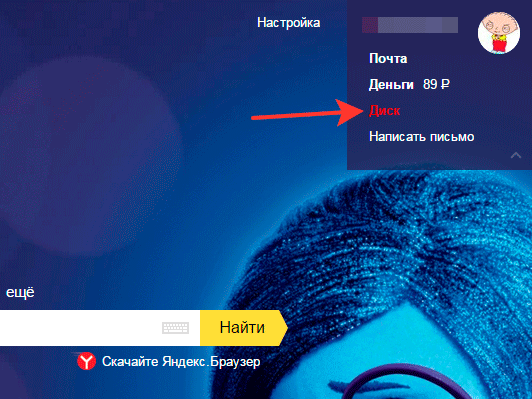
Arbeiten im Webinterface
Für die Registrierung erhalten Sie dauerhaft 10 GB. Wenn nicht genug, erweitern Sie das Volumen gegen Geld. Klicken Sie auf den Link „Hinzufügen“. 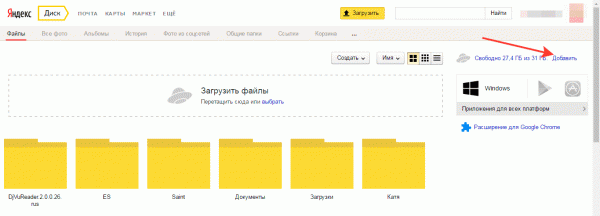
Sie können 10 GB, 100 GB und 1 TB kaufen (der Preis gilt pro Monat), Freunde einladen oder an einem Partnerprogramm teilnehmen. Es gibt aber auch andere Möglichkeiten, den Raum zu erweitern. Wie Sie sehen, habe ich 31 GB zur Verfügung, von denen mir 13 GB zu Ehren des Geburtstags des Postfachs geschenkt wurden (ich habe Mail 5 Jahre lang genutzt) und 8 GB vorübergehend im Rahmen der Aktion geschenkt wurden. 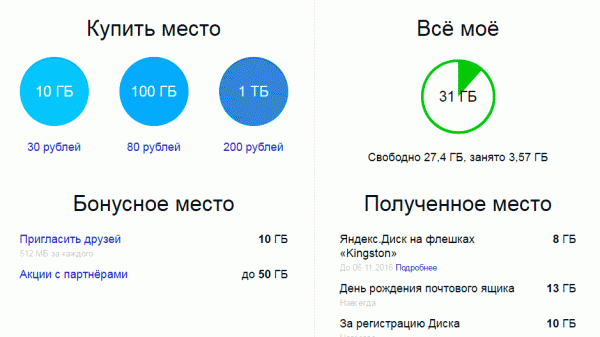
Sehen wir uns nun an, wie wir diesen riesigen Cloud-Raum nutzen können. Die Hauptregisterkarte heißt „Dateien“. Hier können Sie Daten hochladen, teilen, ein neues Verzeichnis, eine neue Tabelle oder eine neue Präsentation erstellen virtuelle Versionen Anwendungen von Microsoft Office – Word, Excel und PowerPoint. 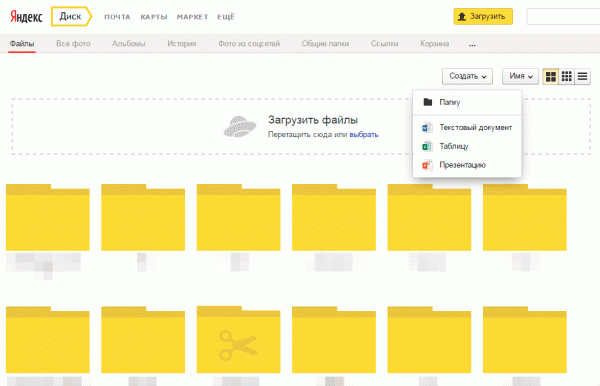
Dieselben Anwendungen können zum Bearbeiten hochgeladener Daten verwendet werden. Wenn Sie auf ein Dokument oder Foto doppelklicken, werden diese im Vollbildmodus zur Ansicht geöffnet. 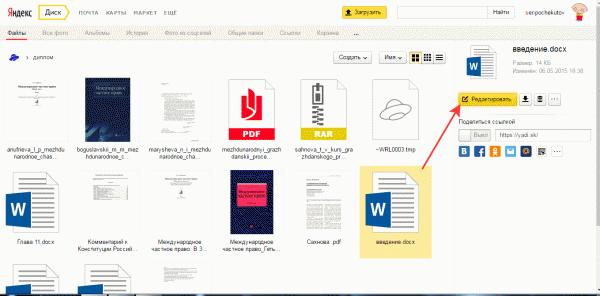
Jeder, der über einen Link verfügt, kann auf diese Weise geteilte Informationen herunterladen, auch wenn er kein Konto auf yandex.ru hat. Verzeichnisse können geteilt werden, das heißt, Sie teilen sie mit anderen Personen, die Sie aus der Kontaktliste in der E-Mail auswählen. 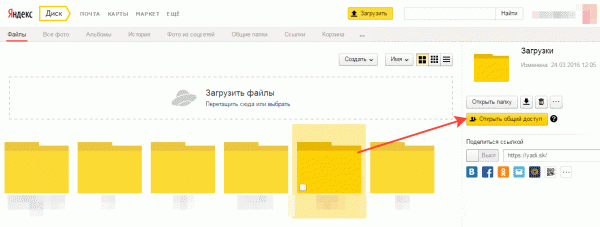
Um einen Ordner zu löschen, wählen Sie ihn aus und klicken Sie auf den Papierkorb. Jeder Katalog/jedes Dokument kann auch verschoben, umbenannt, kopiert oder auf einen PC heruntergeladen werden. 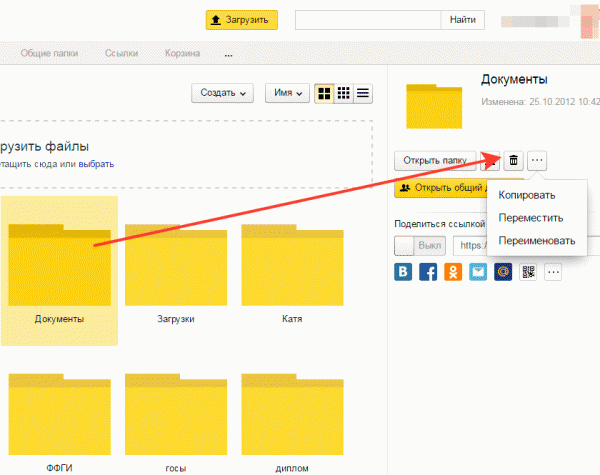
Freigegebene Verzeichnisse und Dokumente werden in den Abschnitten „Öffentliche Ordner“ und „Links“ gespeichert. Gelöschte Daten werden in den „Papierkorb“ verschoben – alles ist äußerst logisch. Zum Speichern von Fotos können Sie bequem die Bereiche „Alle Fotos“, „Alben“ und „Fotos aus sozialen Netzwerken“ nutzen. Letzteres bietet die Möglichkeit, Fotos von Ihrem sozialen Netzwerkkonto in den Cloud-Speicher zu übertragen.
Ein weiterer äußerst nützlicher Abschnitt heißt Mail-Anhänge. Es speichert Anhänge, die an per Yandex-Mail empfangene oder gesendete Briefe angehängt wurden. Auch wenn E-Mails gelöscht wurden, bleiben Anhänge bestehen.
Installieren des Programms auf einem Computer
Ich nutze die Weboberfläche selten, außer zum Teilen von Dateien. Ich arbeite aber ständig mit der Anwendung, da ich oft Dateien von einem Computer auf einen anderen übertragen muss. Ich habe zum Beispiel an einem Laptop gearbeitet, ein Dokument in einem Verzeichnis gespeichert, mich dann an einen PC gesetzt und die gewünschte Datei über denselben Ordner geöffnet. Flash, tschüss.
So installieren Sie das Programm:
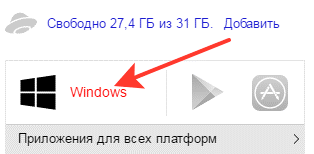
Nachdem die Installation abgeschlossen ist, erscheint ein Fenster, in dem Sie aufgefordert werden, Yandex.Browser zu installieren und zu ersetzen Startseite. Wenn Sie kein Interesse haben, deaktivieren Sie beide Kontrollkästchen. Anschließend müssen Sie Daten aus der E-Mail eingeben, um das Programm und die Weboberfläche zu synchronisieren. 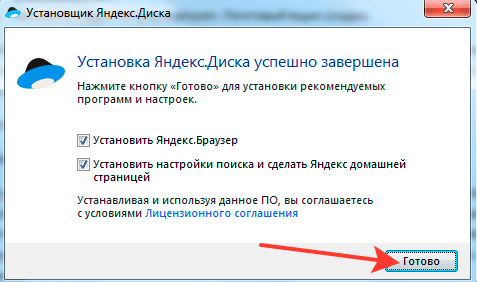
Zusammen mit dem Ordner wird die Screenshots-Anwendung auf Ihrem Computer installiert. Ich benutze es ständig – die Bilder, die Sie sehen, sind damit gemacht. Hotkeys, die Möglichkeit, schnell zuzuschneiden, zu verwischen und Formen hinzuzufügen – ein unverzichtbares Werkzeug zum Erstellen von Screenshots. 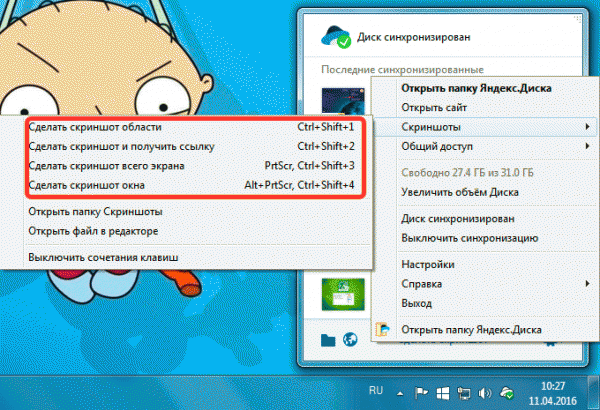
Wenn Sie eine Datei in das Verzeichnis legen und warten, bis die Synchronisierung abgeschlossen ist, werden diese Daten in der „Cloud“ gespeichert. Sie können dann von jedem Gerät mit Internetzugang darauf zugreifen. Sie müssen sich lediglich auf der Website yandex.ru anmelden und zur Webschnittstelle der Festplatte gehen oder das Programm auf Ihrem Computer installieren.
Der Ordner ist insofern praktisch, als Sie über ihn Dateien hochladen können, deren Größe 2 GB überschreitet. Im Webinterface ist es nicht möglich, eine solche Datenmenge gleichzeitig hochzuladen, aber hier wird es nur Unannehmlichkeiten geben große Zeit Warten auf den Abschluss der Synchronisierung.
Dateien, die sich im Yandex.Disk-Verzeichnis befinden, verfügen über einen zusätzlichen Eintrag im Kontextmenü – „Öffentlichen Link kopieren“. Tatsächlich die gleiche gemeinsame Nutzung wie in der Webversion der „Cloud“. 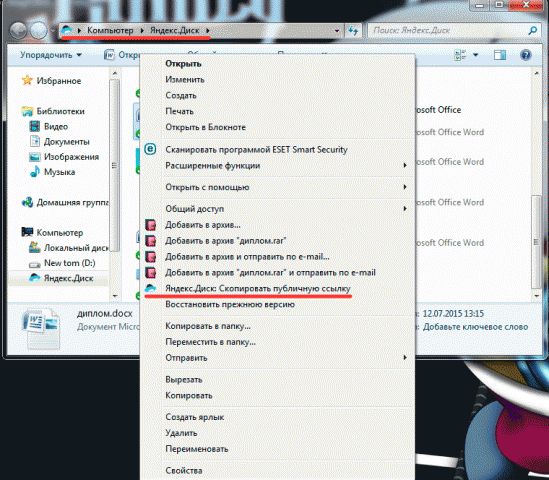
Der Hauptkritikpunkt an der Anwendung für den Computer ist, dass der Ordner Speicherplatz auf der Festplatte beansprucht. Was nützt die „Cloud“, wenn die Dateien im Speicher bleiben? Um diesen Mangel zu beheben, müssen Sie die Synchronisierung für einzelne Verzeichnisse deaktivieren:
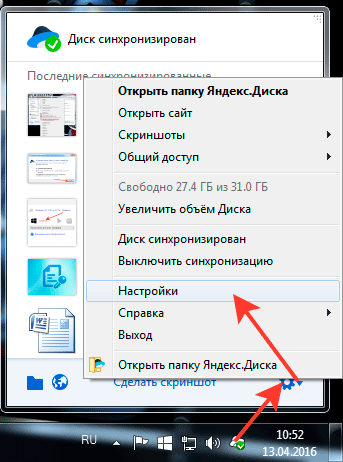
Wir haben die wichtigsten Funktionen und Speichertools von Yandex überprüft. Wie Sie sehen, bietet die Anwendung auf dem Computer einige zusätzliche Funktionen. Bei Bedarf können Sie seine Arbeit schnell anpassen: Autorun entfernen, Hotkeys zum Erstellen von Screenshots ändern.
Probieren Sie im Allgemeinen unbedingt den Cloud-Speicher von Yandex aus, er wird Ihnen gefallen. Natürlich ist dies nicht der einzige Dienst dieser Art, es genügt, Google Drive und Dropbox zu nennen, aber es ist definitiv einer der bequemsten und funktionalsten.
Es könnte nützlich sein zu lesen:
- Hadith mit den Anweisungen des Propheten Muhammad zum Thema Familie;
- Sura vor Schaden und Augen. Dua-Rezitation für Kinder. Gebete zu verschiedenen Anlässen unter den Tataren;
- Video über das Fasten im Monat Ramadan;
- Liste der verwendeten Literatur;
- Welche Stärken sollten im Lebenslauf aufgeführt werden?;
- Methoden zur Diagnose der Persönlichkeitsmotivation;
- Was müssen Untergebene wissen?;
- Verbalisieren Sie Ihre Gefühle;